วิธีสร้างวงกลมวงกลมหรือแท่งของแผนภูมิวงกลมใน Excel
แผนภูมิวงกลมสามารถแสดงจำนวนความสัมพันธ์ระหว่างส่วนหนึ่งส่วนหนึ่งส่วนและทั้งหมดใช้เพื่อแสดงเปอร์เซ็นต์ หากมีชิ้นส่วนเล็ก ๆ หลายชิ้นแม้แต่น้อยกว่า 10 เปอร์เซ็นต์ของแผนภูมิวงกลมก็ยากที่คุณจะเห็น ในกรณีนี้คุณสามารถใช้วงกลมของวงกลมหรือแท่งของแผนภูมิวงกลมเพื่อทำให้แผนภูมิของคุณมีความสอดคล้องกันมากขึ้น อย่างไรก็ตามจะสร้างวงกลมวงกลมหรือแท่งของแผนภูมิวงกลมใน Excel ได้อย่างไร?
สร้างวงกลมวงกลมหรือแท่งของแผนภูมิวงกลมใน Excel
สร้างวงกลมวงกลมหรือแท่งของแผนภูมิวงกลมใน Excel
วงกลมของวงกลมหรือแท่งของแผนภูมิวงกลมสามารถแยกชิ้นส่วนเล็ก ๆ ออกจากแผนภูมิวงกลมหลักและแสดงในแผนภูมิวงกลมเพิ่มเติมหรือแผนภูมิแท่งแบบเรียงซ้อนตามที่แสดงในภาพหน้าจอต่อไปนี้เพื่อให้คุณสามารถมองเห็นชิ้นส่วนขนาดเล็กที่มองเห็นได้ชัดเจนขึ้นหรือง่ายขึ้น .

ขั้นตอนต่อไปนี้สามารถช่วยคุณสร้างวงกลมวงกลมหรือแท่งของแผนภูมิวงกลม:
1. สร้างข้อมูลที่คุณต้องการใช้ดังต่อไปนี้:

2. จากนั้นเลือกช่วงข้อมูลในตัวอย่างนี้ไฮไลต์เซลล์ A2: B9 จากนั้นคลิก สิ่งที่ใส่เข้าไป > พาย > พายพาย or บาร์พายดูภาพหน้าจอ:

3. และคุณจะได้รับแผนภูมิต่อไปนี้:

4. จากนั้นคุณสามารถเพิ่มป้ายข้อมูลสำหรับจุดข้อมูลของแผนภูมิได้โปรดเลือกแผนภูมิวงกลมแล้วคลิกขวาจากนั้นเลือก เพิ่มป้ายกำกับข้อมูล จากเมนูบริบทและป้ายข้อมูลจะปรากฏในแผนภูมิ ดูภาพหน้าจอ:

และตอนนี้มีการเพิ่มป้ายกำกับสำหรับจุดข้อมูลแต่ละจุด ดูภาพหน้าจอ:

5. ไปที่การเลือกแผนภูมิวงกลมและคลิกขวาจากนั้นเลือก จัดรูปแบบชุดข้อมูล จากเมนูบริบทดูภาพหน้าจอ:
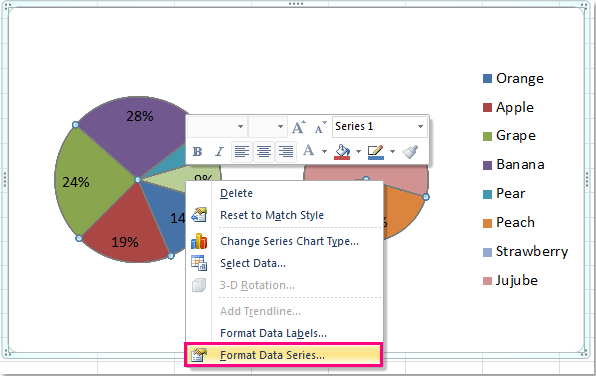
6. ใน จัดรูปแบบชุดข้อมูล คลิกรายการแบบเลื่อนลงด้านข้าง แยกซีรีส์ตาม เพื่อเลือก ค่าเปอร์เซ็นต์จากนั้นตั้งค่าที่คุณต้องการแสดงในวงกลมที่สองในตัวอย่างนี้ฉันจะเลือก 10% คุณสามารถเปลี่ยนได้ตามต้องการ

7. จากนั้นปิดกล่องโต้ตอบหากคุณสร้างแผนภูมิวงกลมคุณจะได้รับสิ่งนี้:

และหากคุณสร้างแผนภูมิแท่งวงกลมหลังจากทำตามขั้นตอนข้างต้นคุณจะได้แผนภูมิต่อไปนี้:

การสาธิต: สร้างวงกลมวงกลมหรือแถบของแผนภูมิวงกลมใน Excel
Batch บันทึกหลายแผนภูมิเป็นภาพ JPEG / PNG / TIF / GIF ใน Excel
Kutools สำหรับ Excel's ส่งออกกราฟิก ยูทิลิตี้สามารถช่วยให้ผู้ใช้ Excel ส่งออกและบันทึกกราฟิกทั้งหมดได้อย่างรวดเร็ว (รวมถึงรูปภาพรูปร่างและแผนภูมิ) เป็นรูปภาพ และกราฟิกที่ส่งออกสามารถบันทึกได้หลายรูปแบบเช่น JPEG, GIF, TIF หรือ PNG
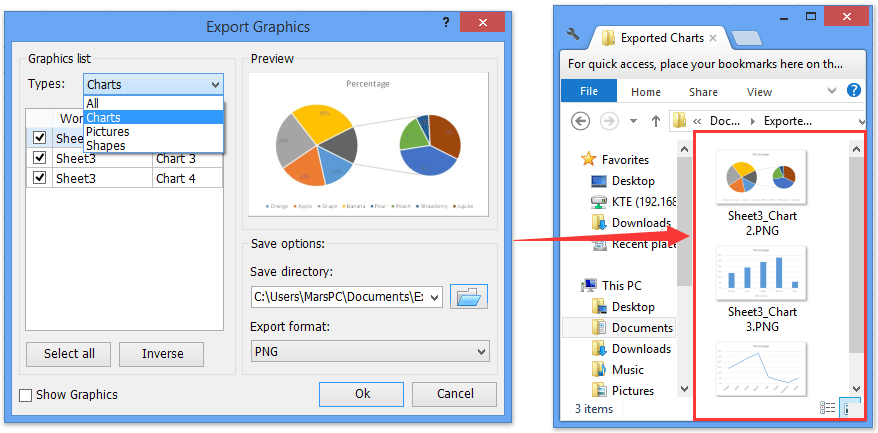
บทความที่เกี่ยวข้อง:
- วิธีสร้างแผนภูมิโต้ตอบแบบไดนามิกใน Excel
- วิธีสร้างแผนภูมิแกนต์ใน Excel
- วิธีสร้างแผนภูมิ Pareto อย่างง่ายใน Excel
- วิธีเพิ่มแถบเลื่อนลงในแผนภูมิใน Excel
สุดยอดเครื่องมือเพิ่มผลผลิตในสำนักงาน
เพิ่มพูนทักษะ Excel ของคุณด้วย Kutools สำหรับ Excel และสัมผัสประสิทธิภาพอย่างที่ไม่เคยมีมาก่อน Kutools สำหรับ Excel เสนอคุณสมบัติขั้นสูงมากกว่า 300 รายการเพื่อเพิ่มประสิทธิภาพและประหยัดเวลา คลิกที่นี่เพื่อรับคุณสมบัติที่คุณต้องการมากที่สุด...

แท็บ Office นำอินเทอร์เฟซแบบแท็บมาที่ Office และทำให้งานของคุณง่ายขึ้นมาก
- เปิดใช้งานการแก้ไขและอ่านแบบแท็บใน Word, Excel, PowerPoint, ผู้จัดพิมพ์, Access, Visio และโครงการ
- เปิดและสร้างเอกสารหลายรายการในแท็บใหม่ของหน้าต่างเดียวกันแทนที่จะเป็นในหน้าต่างใหม่
- เพิ่มประสิทธิภาพการทำงานของคุณ 50% และลดการคลิกเมาส์หลายร้อยครั้งให้คุณทุกวัน!
